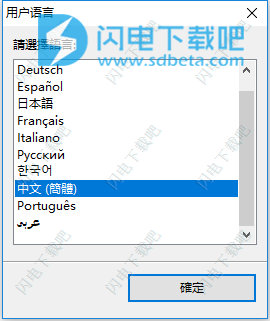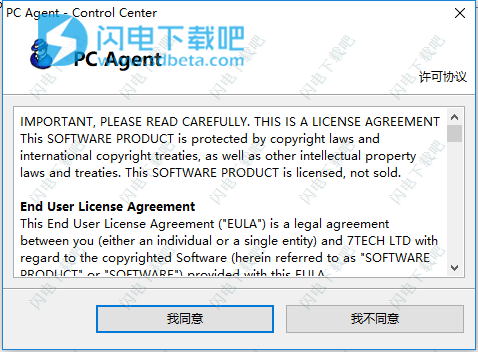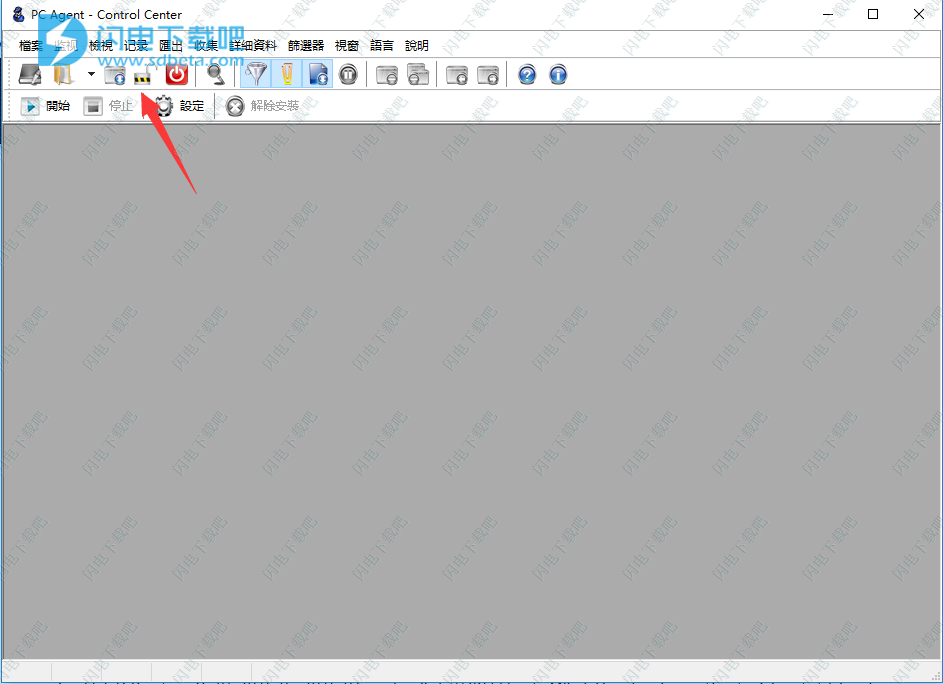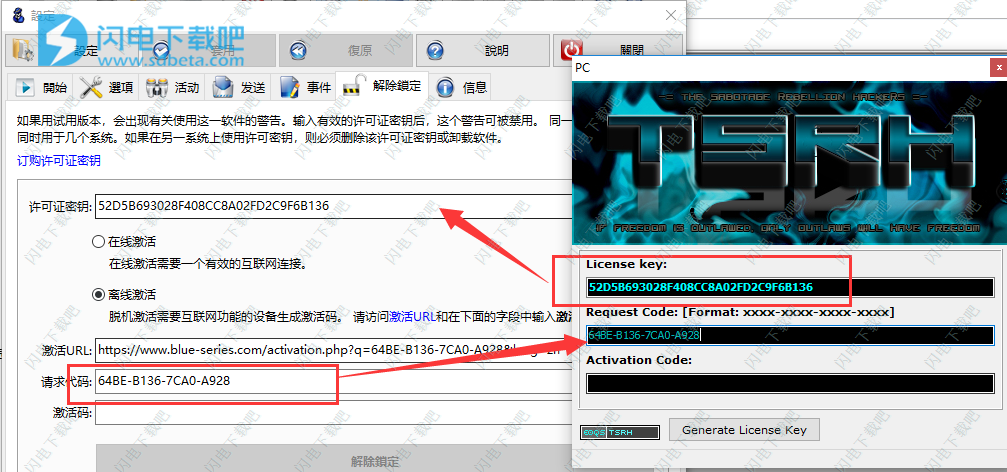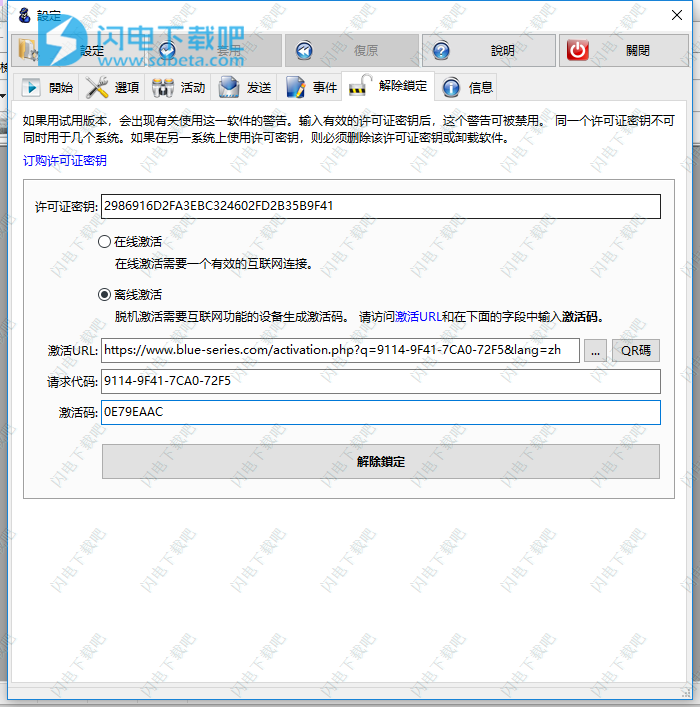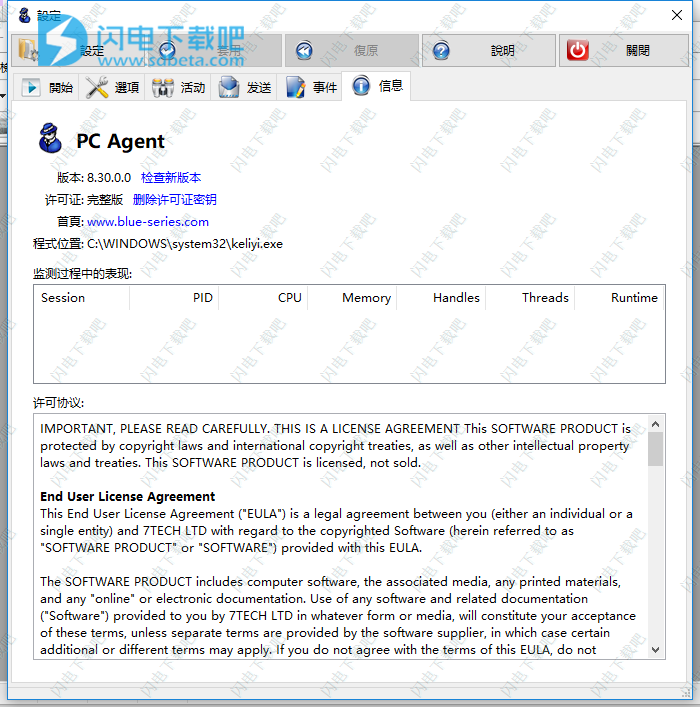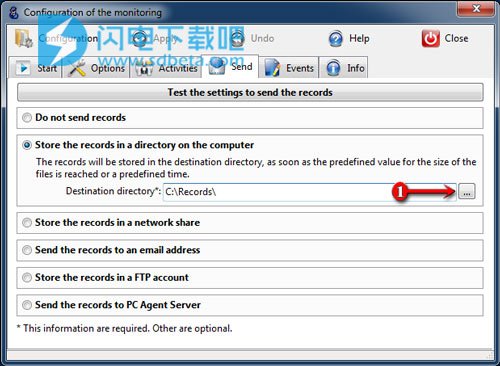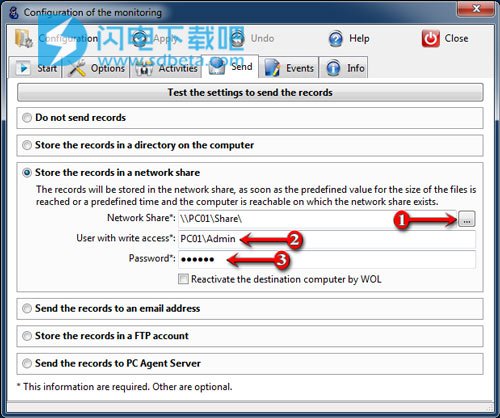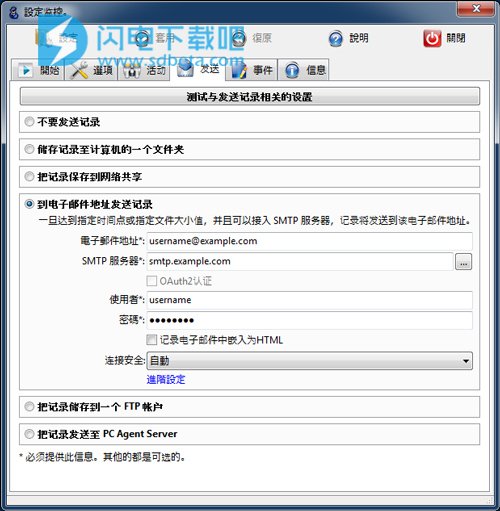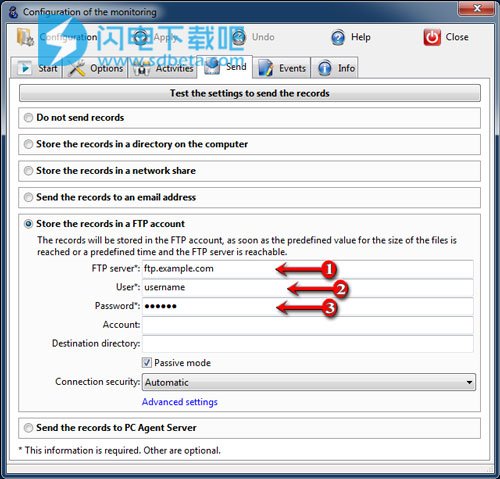你想知道当你不在电脑旁边的时候别人对它做了什么吗?PC Agent一个很好的系统监控软件,可监视你的计算机上的一切操作,并默默的记录在你机器上发生的一切,包括键击(含快捷键、热键)、输入密码、打开和关闭窗口、鼠标键击、剪贴板内容、电源状态、文件操作、访问网页等。记录保存在压缩并加密过的日志里,日志支持关键字搜索,可以被自动发送到网络上的某个共享资源中,或者发送到一个预先设定好的电子邮箱中。软件完全后台运行。
安装破解教程
1、在本站下载并解压,得到PCagent.exe安装程序和Keygen.exe注册机

2、双击PCagent.exe运行,点击简体中文
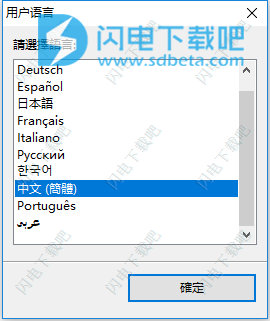
3、许可协议,点击我同意
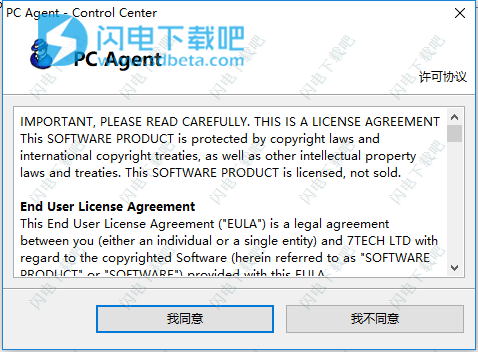
4、如图所示,点击解锁按钮
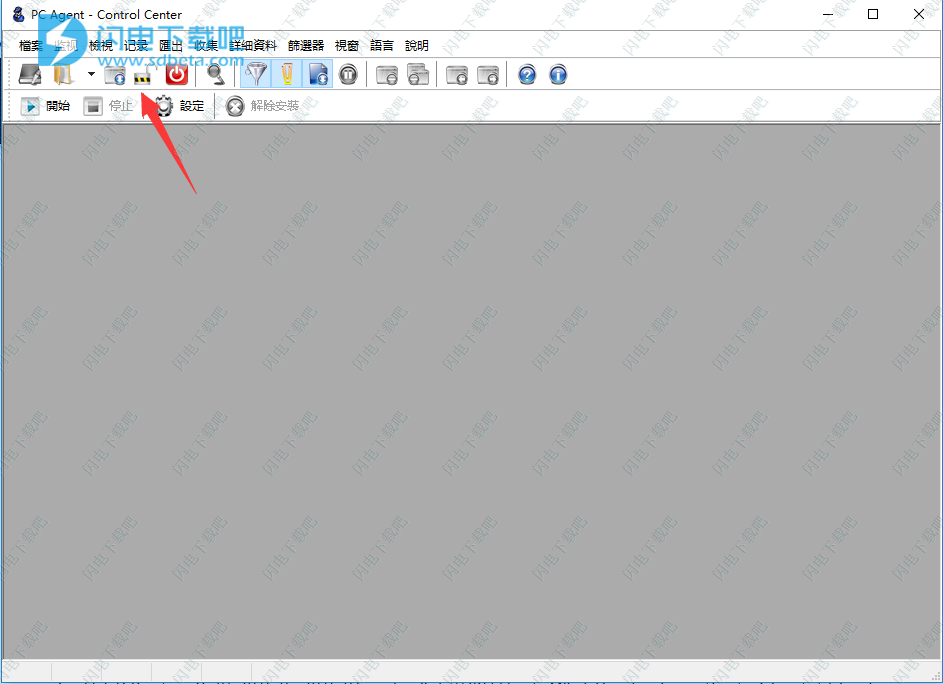
5、运行注册机,如图所示,将注册机中的License key:复制到软件许可证密钥中,然后将软件中的请求代码复制到注册机的Request Code选项框中,点击Generate Activation Cod按钮
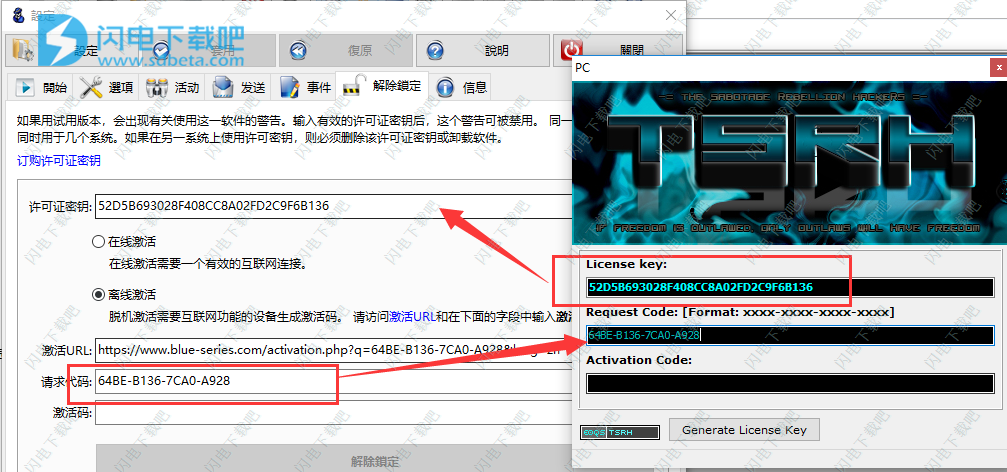
6、将注册机中生成的激活码复制到软件中,点击解除锁定,如图usoshi
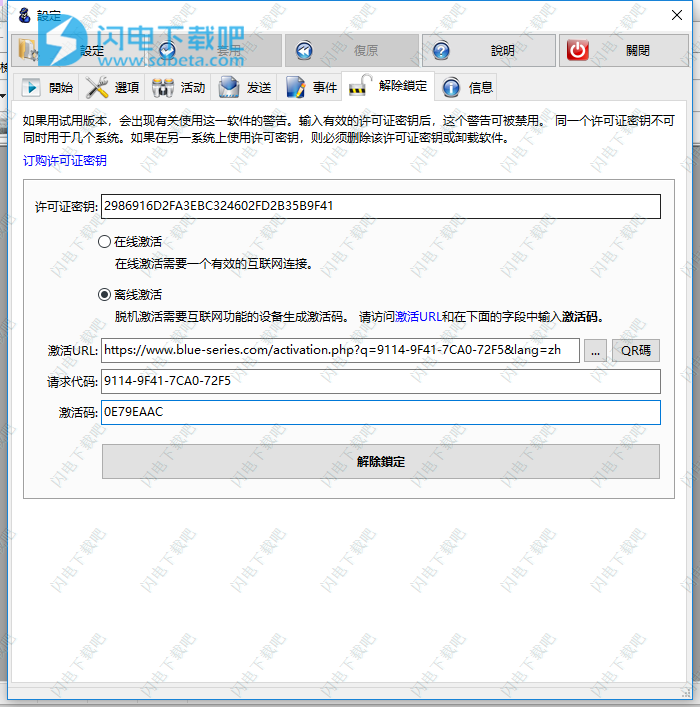
7、如图所示,注册激活成功
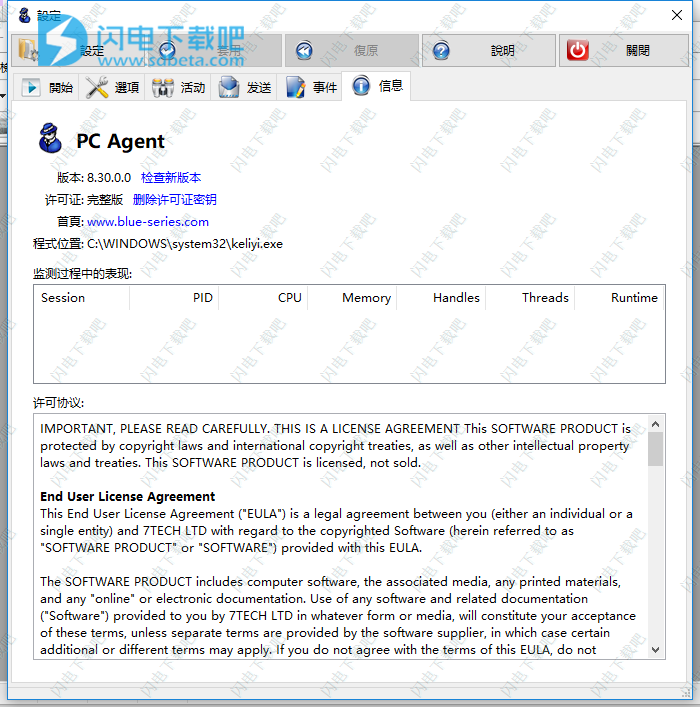
软件功能
1、记录击键
记录密码输入字段中的所有击键,快捷键,热键和击键。 使用输入法编辑器(IME)键入东亚字符也会被记录下来。
2、记录用户登录/注销
用附加信息记录用户的登录和注销。 例如,上次登录的日期,登录时间,登录次数,会话,远程服务器等。
3、记录剪贴板
记录将由用户复制到剪贴板的文本和文件名称。 这通常通过使用上下文菜单«复制»和«粘贴»或使用快捷键CTRL + C和CTRL + V来实现。
4、录制截图
捕获将在前台移动的窗口截图,然后在指定的时间间隔内截取。 运动检测以及大小和质量的可调值可以减小记录的大小。
5、记录文件操作
记录将由用户打开,删除,重命名,复制或移动的文件或文件夹的名称。
软件优势
1、在进程列表中不可见
将监视进程隐藏在Windows任务管理器或其他进程列表中。 “开始”菜单或已安装程序的列表中也没有条目。
2、选择性用户监控
从监视中排除用户或仅监视特定用户。
3、自动卸载
监控开始后或在指定日期之后立即卸载监控。
4、自动删除记录
记录可以自动删除。这有助于避免额外的手动删除记录。
5、防止未经授权的使用
控制中心可以使用密码进行保护,防止未经授权的使用。需要该密码才能启动受监控计算机上的控制中心。此功能仅适用于有效的许可证密钥。
6、过滤记录
记录可以按许多标准过滤。过滤非常快速且易于使用。通常只需要一次点击。阅读更多...
7、转发录制的电子邮件
记录的电子邮件可以转发到另一个电子邮件地址。
8、无人参与的安装和卸载
PC Agent的监控过程可以无人值守安装和卸载。为此,控制中心必须以参数启动。阅读更多...
使用教程
储存记录至计算机的一个文件夹
一旦达到指定时间点或指定文件大小值,记录将存储到目标文件夹。 选择目标文件夹,用于存储记录 (1)。 可以用控制中心或 PC Agent Viewer 来打开文件。
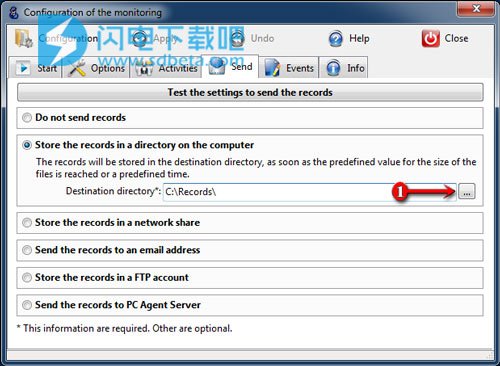
把记录保存到网络共享
一旦达到指定时间点或指定文件大小值,并且有可以接入具有网络共享的计算机,记录将存储到该网络共享。 可以用控制中心或 PC Agent Viewer 来打开文件。
下列设置是必须的:
1) 網路共用
用于储存记录的网络共享。
2) 具有写权限的用户
格式为 «计算机\用户» 的用户,具有指定文件夹的写入权限。
3) 密碼
的密码指定用户。
下列设置是可选的:
用 WOL 启动配备网络共享的计算机
如果配备网络共享的计算机处于待机或休眠状态,可通过 Wake On LAN(WOL)来启动该计算机和发送记录。计算机必须有 WOL 相关的配置。
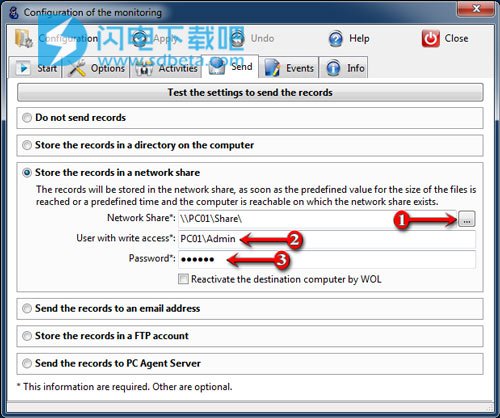
到电子邮件地址发送记录
一旦达到指定时间点或指定文件大小值,并且可以接入 SMTP 服务器,记录将发送到该电子邮件地址。 可以用控制中心或 PC Agent Viewer 来打开文件。
下列设置是必须的:
電子郵件地址
该记录将被发送到这个邮箱地址。
SMTP 服务器
电子邮件地址的 SMTP 服务器(发送邮件服务器)。如果您不知道 SMTP 服务器的名称,请咨询您的电子邮件供应商,或者单击旁边的按钮。所使用的端口是587、465或25。如果另外一个端口可以接入该服务器,或者明确地使用了不同的端口,请用一个冒号(:)来输入该端口。比如:mail.server.net:999。
OAuth2认证
要发送给Google的电子邮件地址有两个选项:
1. OAuth2认证
2. 在您的Google帐户中启用«访问不太安全的应用»选项。
要求刷新令牌按下它旁边的按钮。
使用者
的用户名的电子邮件帐户。
密碼
密码的电子邮件帐户。
下列设置是可选的:
记录电子邮件中嵌入为HTML
发送嵌入在电子邮件为HTML而不是在连接一个记录文件中的记录。
连接安全
-
自動
-
隐式 TLS/SSL (SMTPS) 端口 465
-
显式 TLS/SSL (ESMTP) 端口 587 或 25
-
无
-
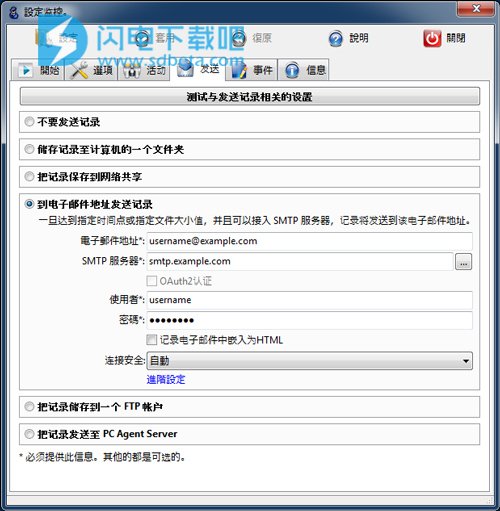
-
把记录储存到一个 FTP 帐户
一旦达到指定时间点或指定文件大小值,并且可以接入 FTP 服务器,记录将储存到该 FTP 账户。 可以用控制中心或 PC Agent Viewer 来打开文件。
下列设置是必须的:
1) FTP 服务器
FTP 服务器的主机名称或 IP 地址。所使用的端口为21。如果另外一个端口可以接入该服务器,或者明确地使用了不同的端口,请用一个冒号(:)来输入该端口。比如:ftp.server.net:999。
2) 使用者
用户名的FTP帐户。
3) 密碼
密码的FTP帐户。
下列设置是可选的:
帳戶
仅在必要时,该帐户的名字。
目標目錄
请注意目录分隔符。如果用 Unix 服务器,一个正斜杠(/)是必需的,若用 Windows 服务器,必须要加一个反斜杠(\)。
被动模式
被动模式建议。
连接安全
-
自動
-
隐式 TLS/SSL (FTPS) 端口 990
-
显式 TLS/SSL (FTPES) 端口 21
-
无
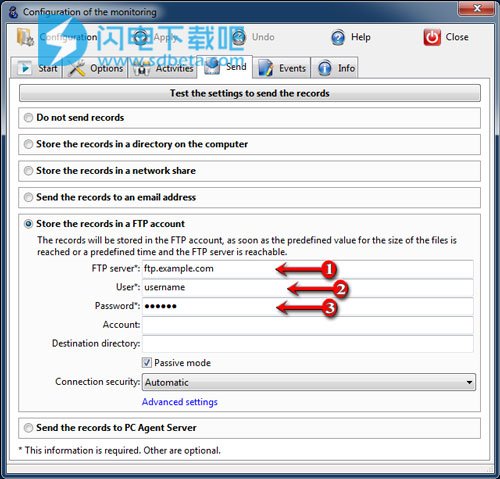
本站提供特别信息:测试通过,仅供学习参考!^_^
序 列 号:88977811AAAC2D48F03C5A8E542E89FE